
A Microsoft Office 2019, 2016 és az Office 365 modern verzióinak telepítésekor nem szelektíven telepítheti az egyes Office alkalmazásokat, megváltoztathatja a telepítési könyvtár elérési útját, nem választhat meg egy nyelvet, vagy módosíthat más beállításokat. Mindig fut az Office teljes telepítése (a Microsoft Office Suite összes irodai alkalmazása egyszerre telepítve van). Az Office telepítő felületén a felhasználó teljesen nem képes kiválasztani az adott alkalmazásokat vagy beállításokat. Emellett nem távolíthatja el a felesleges Office-alkalmazásokat a „Program és szolgáltatások” „Change” gombjával. Mi a teendő, ha nincs szüksége az Office Suite összes alkalmazására, és telepíteni szeretne? szelektíven, például csak a Word, az Excel és az Outlook? Ehhez külön telepítési segédprogramot kell használnia Microsoft Office központi telepítő eszköz (ODT) és XML fájl telepítési beállításokkal.

A Microsoft webhelyén egy Office súgócikk kimondja, hogy az Office 2016 programban nem szelektíven telepítheti az egyes Office alkalmazásokat, és nem módosíthatja a telepítési útvonalat (link), de a valóságban ez nem így van..
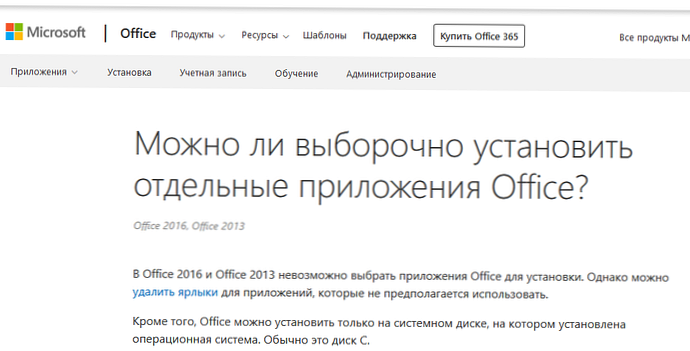
Az egyéni Office-összetevők telepítéséhez le kell töltenie a segédprogramot Irodai telepítési eszköz (ODT) (Https://www.microsoft.com/en-us/download/details.aspx?id=49117).
Futtassa a fájlt, és bontsa ki a tartalmat egy helyi könyvtárba (például C: \ ODT).
Az ODT lehetővé teszi, hogy kiválassza az Office 2019, az Office 2016 vagy az Office 365 alkalmazásokat, amelyekre telepítenie vagy eltávolítania kell, válasszon nyelvet a programok lokalizálásához és a különféle alkalmazásbeállításokat..
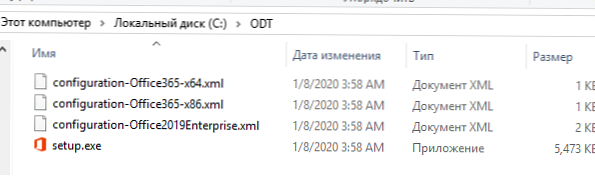
Most létre kell hoznia egy speciális XML fájlt az Office telepítési beállításaival. Az XML-fájloknak már számos példája van az ODT könyvtárban az Office 2019 (configuration-Office2019Enterprise.xml) és az Office 365 (configuration-Office365-x86.xml) könyvtárban. Ezeket a fájlokat manuálisan is szerkesztheti (lásd az Office 2019 vállalati hálózatra történő telepítéséről szóló cikk példáját), de sokkal kényelmesebb a kívánt XML fájlt az Office telepítési paramétereivel létrehozni az MS Office hivatalos webhelyén: https://config.office.com/ (Office testreszabás). eszköz). Ez a varázsló kényelmes formájú webes űrlap lehetővé teszi, hogy konfigurációs fájlt hozzon létre az MS Office telepítéséhez.
Tegyük fel, hogy csak a Word, az Excel és az Outlook telepítését szeretném telepíteni az Office 365-ből.
- sajtó Hozzon létre új konfigurációt;
- Válassza az architektúrát (32 bites), terméket (Office 256 Pro Plus);

- Az alkalmazáslistában válassza ki csak azokat az alkalmazásokat, amelyeket telepíteni szeretne. Elmentem Outlook, Word, Excel; Kérjük, vegye figyelembe ezt barázda ez a OneDrive for Business és a Skype for Business - Lync.

- Ezután kiválaszthatja az Office nyelvét, a telepítő fájlok forrását (CDN hálózat vagy hálózati mappa lehet a fájlkiszolgálón), az Office 365 licencbeállítási lehetőségeket. És ha konfigurációs fájlt hoz létre az Office 2016/2019 számára, itt megadhatja, hogy használni fogja-e KMS szerver az Office, vagy MAK kulcs aktiválásához;
- Miután megadta az összes beállítást, kattintson a gombra export. A varázsló megkéri, hogy adja meg a konfigurációs XML fájl nevét, és töltse le a számítógépére.


A kapott XML (o365_custom_configuration.xml) fájlt át kell vinni az ODT könyvtárba. 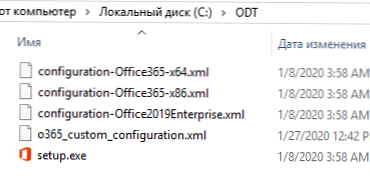
Az XML fájl a következő sorokat tartalmazza, amelyek azt jelzik, hogy a következő alkalmazásokat ki kell zárni az Office telepítőcsomagjából:
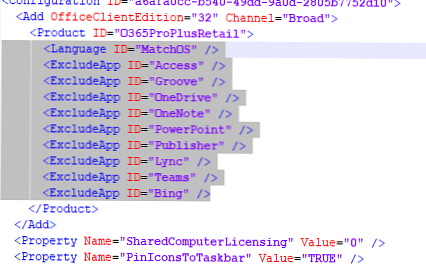
Most nyisson meg egy parancssort rendszergazdai jogosultságokkal. Ha az XML fájl létrehozása során jelezte, hogy a telepítő fájlokat a CDN hálózatból kell beszerezni, futtassa a következő parancsot a CDN fájlból történő letöltéshez (a telepítő fájlokat letöltik az internetről), és azonnal telepítse az Office 365-et az XML fájl beállításaival:
Setup.exe / configure o365_custom_configuration.xml
Megkezdődik az irodai telepítés. Ugyanakkor a kiválasztott telepített Office alkalmazások ikonjai megjelennek a C2R telepítő ablakában (a példámban csak a Word, az Excel és az Outlook telepítve van).
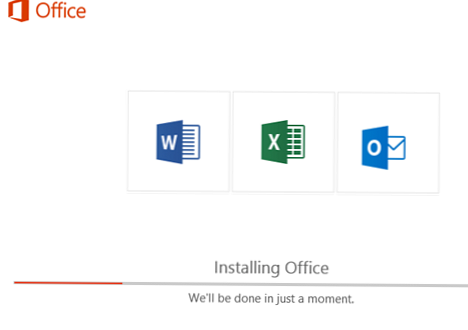
Setup.exe / töltse le az o365_custom_configuration.xml fájlt
Ennek eredményeként csak a Word kerül telepítésre a számítógépére. Excel és Outlook. Ha hozzá kell adnia valamilyen alkalmazást, például csapatokat, törölje a sort egy XML fájlból. Mentse el a fájlt, és futtassa ugyanazt a parancsot:
Setup.exe / configure o365_custom_configuration.xml
Hasonlóképpen eltávolíthat bizonyos alkalmazásokat egy telepített Office-példányból. Elegendő kizárni kívánt alkalmazásokat hozzáadni az XML fájlhoz az ExcludeApp ID = "Word" sorral, és az ODT paranccsal végrehajtani az Office csomag telepítését:
Setup.exe / configure yourconfig.xml















